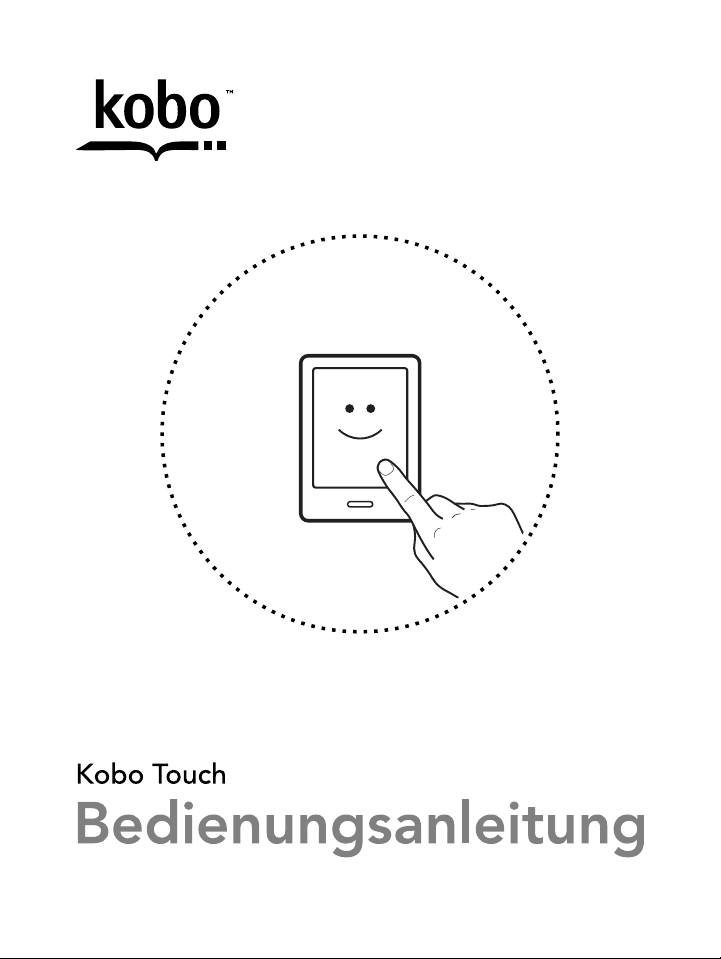
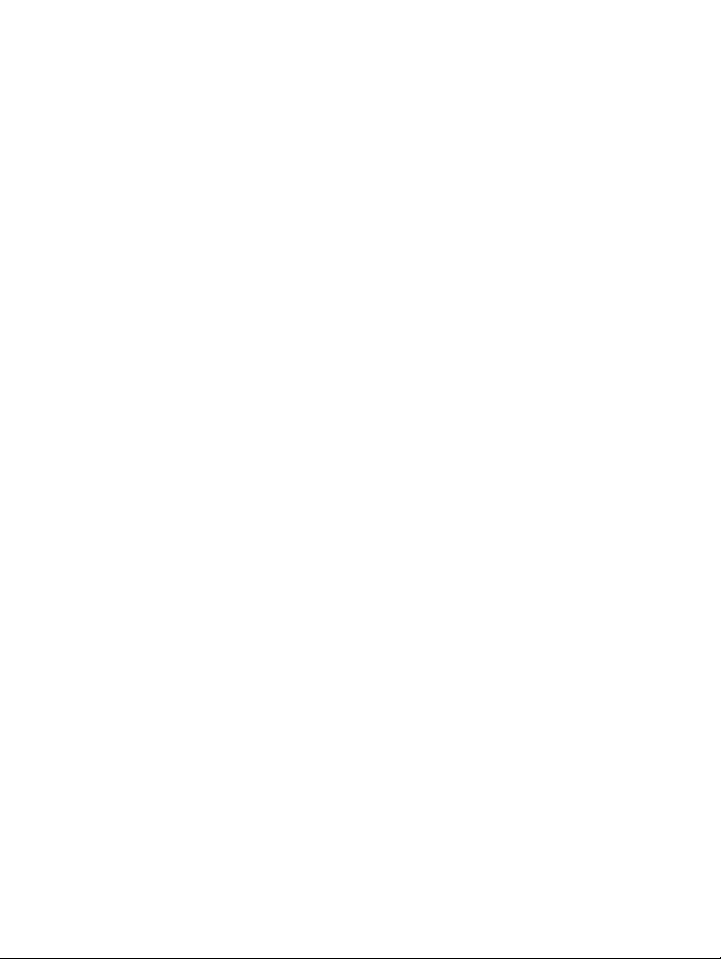
Kobo™!Touch!Bedienungsanleitung!!
Inhaltsverzeichnis!
Über!Ihren!eReader!.....................................................................!5!
Inhalt!dieses!Abschnitts!.......................................................................................!5!
Aufbau!Ihres!eReaders!.........................................................................................!5!
Laden!Ihres!eReaders!............................................................................................!6!
Bedienung!des!Touchscreens!............................................................................!8!
Ruhezustand!und!Aufwachen!..........................................................................!10!
Mit!Ihrem!Computer!verbinden!......................................................................!12!
Ihre!Bibliothek!verwenden!....................................................!13!
Inhalt!dieses!Abschnitts!.....................................................................................!13!
Bücher!suchen!........................................................................................................!15!
Kobo!Cloud!verwenden!......................................................................................!16!
Bücher!von!der!Kobo!Cloud!auf!Ihren!eReader!laden!...........................!17!
Archivieren!von!Büchern!in!der!Kobo!Cloud!............................................!19!
Eigene!Regale!in!Ihrer!Bibliothek!einrichten!............................................!20!
Bücher!löschen!.......................................................................................................!23!
Lesen!auf!Ihrem!eReader!........................................................!25!
Inhalt!dieses!Abschnitts!.....................................................................................!25!
Lesen!eines!Buchs!.................................................................................................!25!
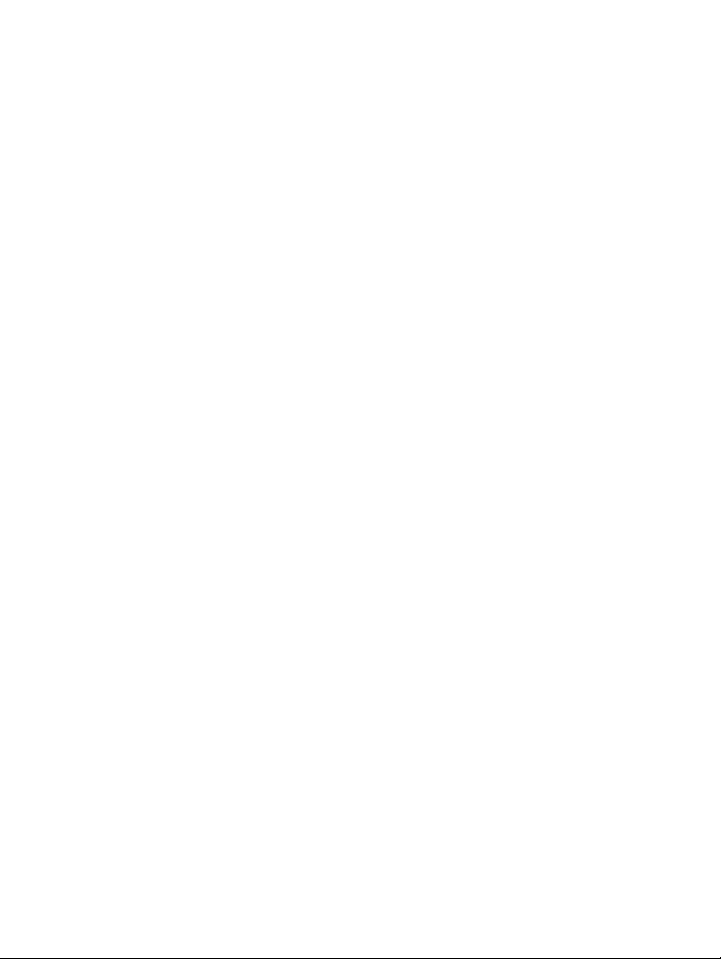
Im!Buch!navigieren!..............................................................................................!25!
Ändern!der!Textdarstellung!.............................................................................!27!
Ein!Buch!schließen!und!ein!Lesezeichen!einfügen!.................................!28!
Text!kommentieren!und!Wörter!nachschlagen!oder!
übersetzen!....................................................................................!30!
Inhalt!dieses!Abschnitts!.....................................................................................!30!
Text!markieren!......................................................................................................!30!
Notizen!hinzufügen!..............................................................................................!32!
Eselsohren!setzen!.................................................................................................!33!
Das!Wörterbuch!verwenden!............................................................................!34!
Ein!Wort!übersetzen!............................................................................................!35!
Ein!Buch!kaufen!..........................................................................!36!
Inhalt!dieses!Abschnitts!.....................................................................................!36!
Im!Shop!stöbern!....................................................................................................!36!
Ein!Buch!kaufen!.....................................................................................................!38!
Ihren!Wunschzettel!verwenden !.....................................................................!40!
Leihbücher!und!Bücher!aus!anderen!Shops!..............................................!41!
EPUB,!PDF!und!DRM!verstehen!...........................................!42!
WLAN!verwenden!......................................................................!45!
Inhalt!dieses!Abschnitts!.....................................................................................!45!
Über!WLAN!..............................................................................................................!45!

WLAN!abschalten!..................................................................................................!46!
Ihren!eReader!mit!einem!drahtlosen!(WLAN)^Netzwerk!!
verbinden!.................................................................................................................!47!
Hilfe!..................................................................................................!49!
!
!
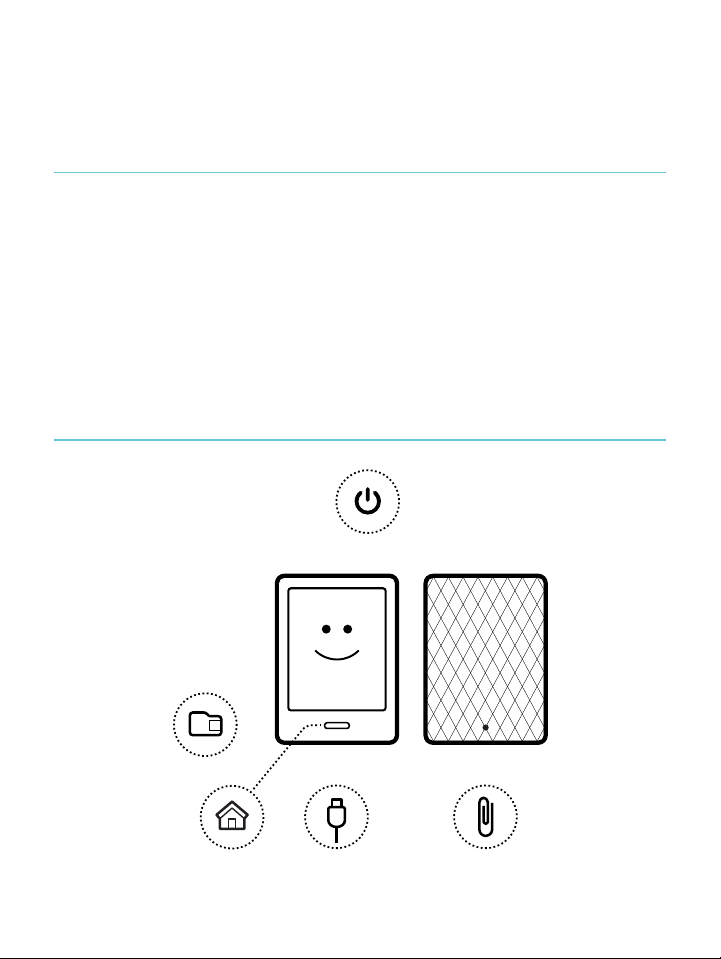
Über!Ihren!eReader!
Inhalt!dieses!Abschnitts!
• Aufbau&Ihres&eReaders!
• Laden&Ihres&eReaders!
• Bedienung(des(Touchscreens!
• Ruhezustand+und+Aufwachen!
• Mit#Ihrem&Computer!verbinden!
Aufbau!Ihres!eReaders!
!
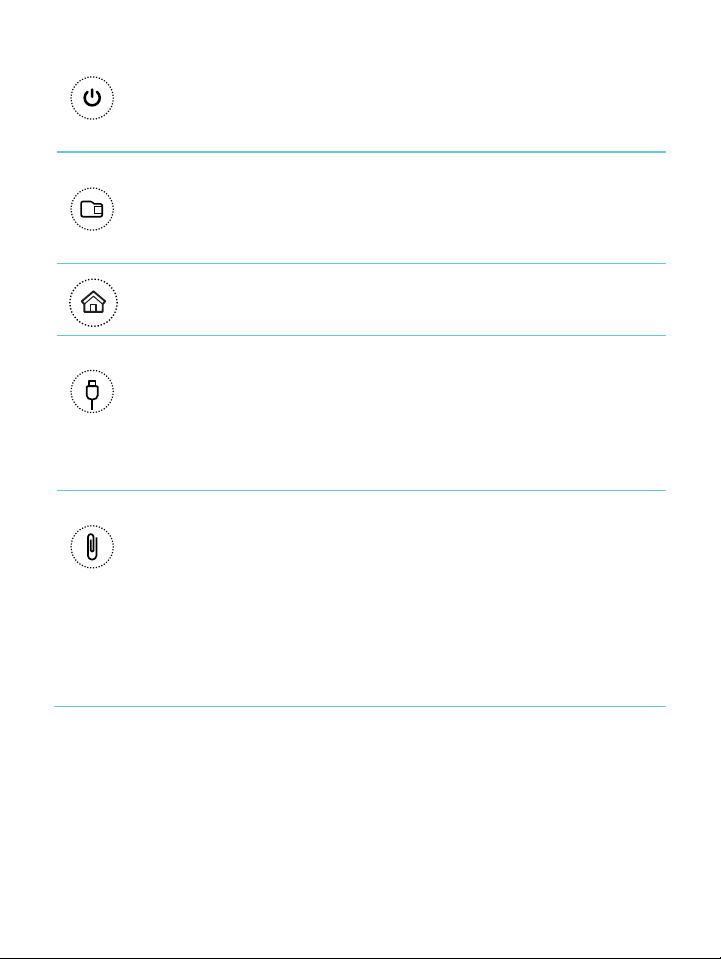
!
!
Geräteschalter!
Schalten!Sie!Ihren!eReader!ein!oder!
aus!oder!wählen!Sie!den!
Ruhezustand.!!
!
!
Micro!SD!Slot!
Erhöhen!Sie!die!Anzahl!der!auf!
Ihrem!eReader!speicherbaren!
eBooks!mit!einer!Micro!SD^Karte.!!
!
Starttaste!
Gehen!Sie!jederzeit!zurück!zur!
Startseite.!
!
!
USB^Port!
Verbinden!Sie!Ihren!eReader!über!
das!beigefügte!USB^Kabel!mit!Ihrem!
Computer,!um!den!Akku!zu!laden!
oder!Ihrem!eReader!weitere!Bücher!
hinzuzufügen.!
!
Reset^Öffnung!
Schieben!Sie!das!Ende!einer!
aufgebogenen!Büroklammer!in!
diese!Öffnung,!um!Ihren!eReader,!
wenn!nötig,!zu!resetten.!
!
Laden!Ihres!eReaders!
Um!den!Akku!Ihres!eReaders!aufzuladen,!verbinden!Sie!den!
eReader!mit!Ihrem!Computer!über!das!USB^Kabel,!das!Sie!in!der!
Verpackung!finden.!
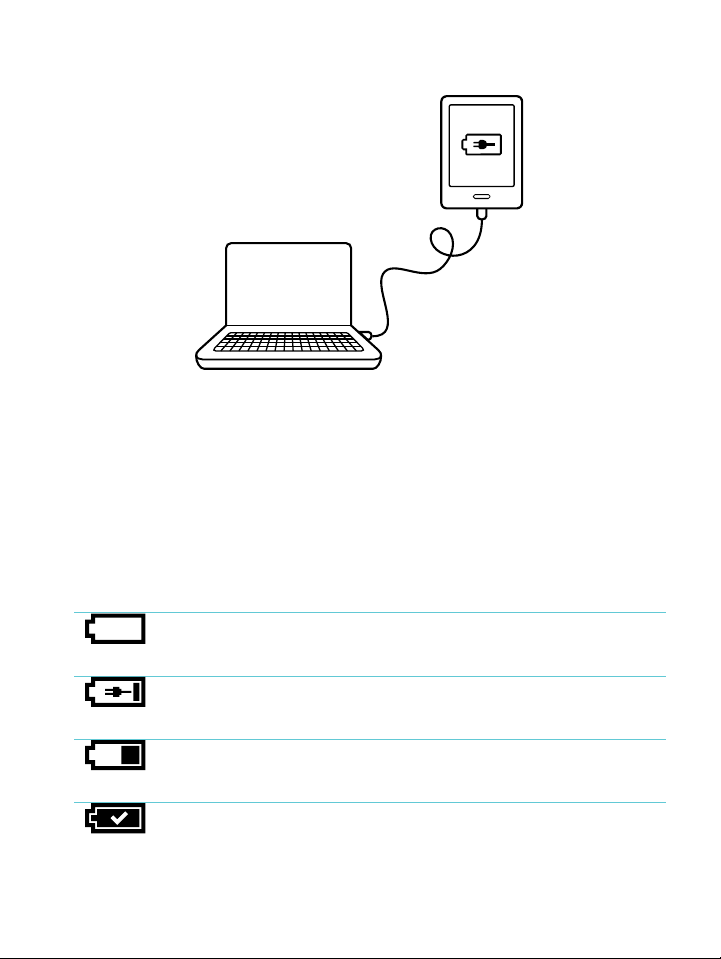
Während!des!Ladevorgangs!ist!oben!links!auf!dem!Bildschirm!
des!eReaders!ein!Symbol!sichtbar,!das!die!Ladung!des!Akkus!
anzeigt.!
Akku^Symbol…!
Bedeutung…!
!
Der!Akku!Ihres!eReaders!ist!leer.!
!
Ihr!eReader!wird!geladen.!
!
Ihr!eReader!ist!teilweise!aufgeladen.!
!
Ihr!eReader!ist!vollständig!geladen.!
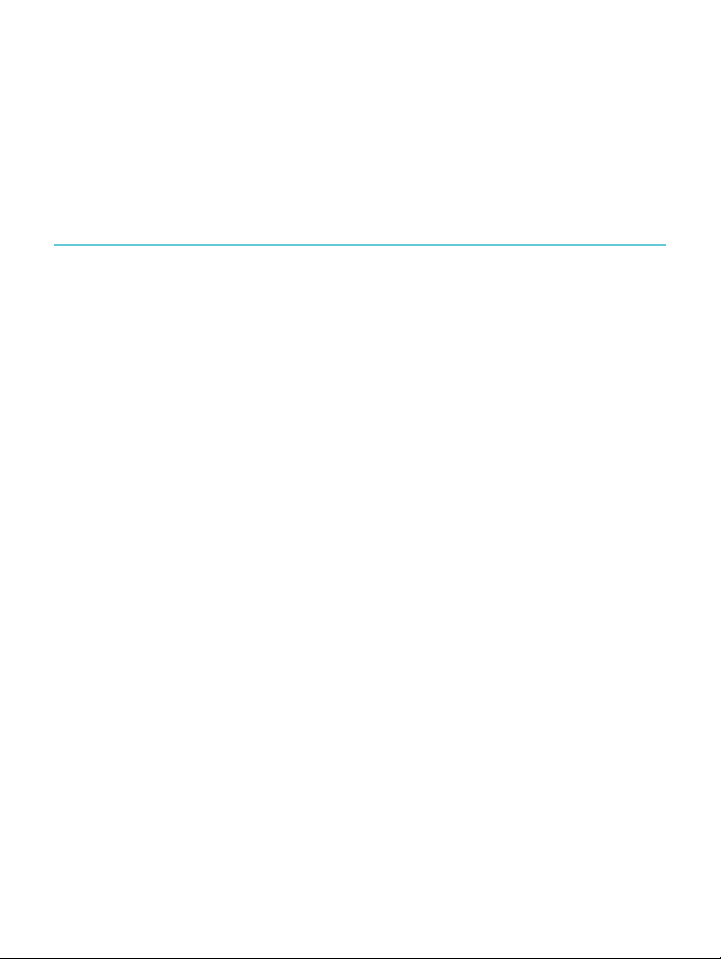
Um!den!Ladezustand!Ihres!eReaders!zu!überprüfen,!drücken!Sie!
die!Starttaste!und!kehren!Sie!zurück!zur!Startseite.!Sie!finden!
dort!das!Akku^Symbol!in!der!oberen!rechten!Bildschirmecke!mit!
der!Angabe!des!aktuellen!Ladezustands.!
Bedienung!des!Touchscreens!
Sie!können!den!Bildschirm!Ihres!eReaders!berühren,!um!Bücher!
zu!öffnen,!Seiten!umzublättern,!Einträge!auszu wählen!usw.!
Meist!genügt!es,!den!Bildschirm!leicht!mit!der!Fingerspitze!zu!
berühren,!um!ihn!zu!bedienen.!Es!gibt!noch!ein!paar!andere!
Gesten,!die!Sie!nutzen!können.!
"#$$%&!
Das!ist!die!häufigste!Bewegung.!Tippen!Sie!einfach!leicht!auf!den!
Bildschirm,!um!ein!Buch!zu!öffnen,!eine!Seite!umzublättern,!ein!
Menü!auszuwählen!und!vieles!mehr.!
'($$%)*#$$%&!
Für!diese!Geste!tippen!Sie!zweimal!schnell!auf!dieselbe!Stelle!auf!
dem!Bildschirm.!Wenn!Sie!ein!PDF^Dokument!lesen,!können!Sie!
mit!dem!Doppeltippen!in!die!Seite!hineinzoomen,!um!sie!zu!
vergrößern.!Durch!erneutes!Doppeltippen!können!Sie!den!Text!
wieder!verkleinern.!
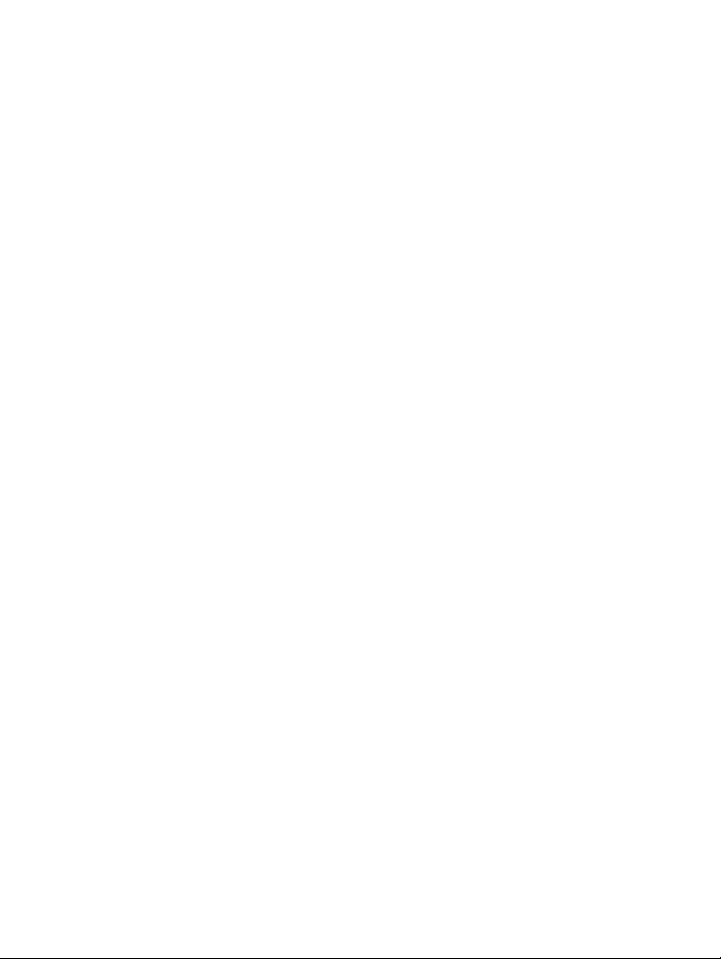
+#,-.%&!
Mit!dieser!Geste!können!Sie!das!Buch,!das!Sie!gerade!lesen,!
durchblättern.!Um!vorwärts!zu!blättern,!legen!Sie!einen!Finger!
auf!den!rechten!Bildschirmrand!und!streichen!ihn!schnell!
horizontal!nach!links.!Die!Seite!wird!wie!in!einem!echten!Buch!
umgeblättert.!Um!zurückzublättern,!wischen!Sie!vom!linken!
Bildschirmrand!aus.!
'/0-1%&!2&3!45)*%&!
Diese!Geste!wird!auch!ʻlange!drückenʼ!genannt.!Berühren!Sie!
den!Bildschirm!und!halten!Sie!Ihren!Finger!an!dieser!Stelle.!Mit!
dieser!Geste!können!Sie!beim!Lesen!Text!auswählen.!Tippen!Sie!
einfach!auf!ein!Wort!auf!dem!Bildschirm!und!halten!Sie!Ihren!
Finger!einen!Augenblick!an!dieser!Stelle.!Wenn!Sie!loslassen,!
wird!Ihr!eReader!das!Wort!unterstreichen!und!zwei!Kreise!
anzeigen!^!einen!an!jedem!Ende!des!Wortes.!Sie!können!dann!die!
Kreise!durch!Ziehen!bewegen,!um!mehr!T e x t !a u s z u wählen.!Bitte!
beachten!Sie:!Nicht!bei!allen!Büchern!ist!es!möglich,!Text!
auszuwählen.!
6#%.%&!
Wenn!Sie!gerade!ein!PDF^Dokument!lesen!und!hineinzoomen,!
um!die!Seite!zu!vergrößern,!können!Sie!die!Seite!hin!und!her!
ziehen,!um!verschiedene!Teile!des!Textes!zu!sehen.!Dazu!
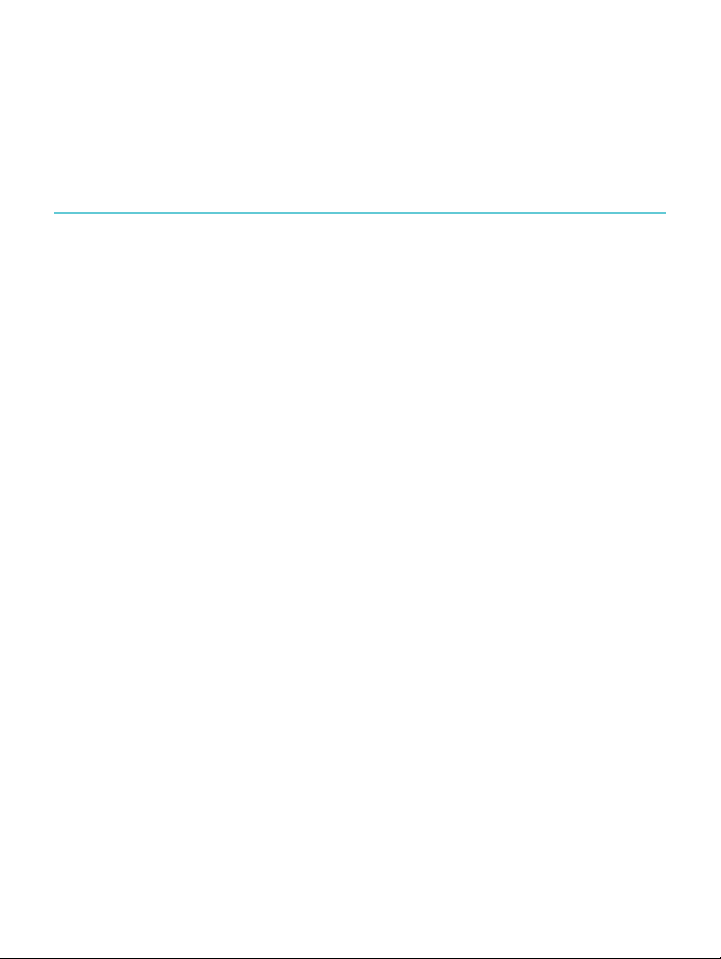
brauchen!sie!nur!irgendwo!auf!den!Bildschirm!zu!tippen!und!
Ihren!Finger!leicht!hin!und!her!zu!bewegen.!Der!
Seitenausschnitt!wird!Ihrem!Finger!folgen.!
Ruhezustand!und!Aufwachen!
Sie!können!Ihren!eReader!ausschalten!oder!ihn!in!den!
Ruhezustand!versetzen,!wenn!Sie!gerade!nicht!lesen.!Beides!
verlängert!die!Akkulaufzeit.!Der!wesentliche!Unterschied!ist,!
dass!Sie!direkt!zur!zuletzt!aufgerufenen!Seite!geführt!werden,!
wenn!Sie!den!Kobo!Vox!aus!dem!Ruhezustand!wieder!starten.!
Das!kann!eine!Buchseite,!eine!Seite!im!Kobo^Shop!oder!in!Ihrer!
Bibliothek!sein.!Wenn!Sie!Ihren!eReader!ganz!ausschalten,!
gelangen!Sie!nach!dem!Einschalten!zurück!zur!Startseite.!
Bitte!beachten!Sie,!dass!laufende!Vorgänge!wie!die!
Synchronisierung!Ihrer!Bibliothek!oder!Ihre!WLAN^Verbindung!
unterbrochen!werden!können,!wenn!Sie!Ihren!eReader!in!den!
Ruhezustand!versetzen.!

!
eReader!einschalten:!
• Schieben(Sie(den(Geräteschalter(und(halten(Sie(ihn,!bis$Ihr$
eReader&sich%einschaltet.!
eReader!ausschalten:!
• Schieben(Sie$den$Geräteschalter$und$halten$Sie$ihn,"bis!der$
AUSGESCHALTET^Bildschirm*erscheint.*!
eReader!in!den!Ruhezustand!versetzen:!
• Schieben(Sie(den(Geräteschalter(und(lassen(Sie(ihn(schnell(
wieder&los.!
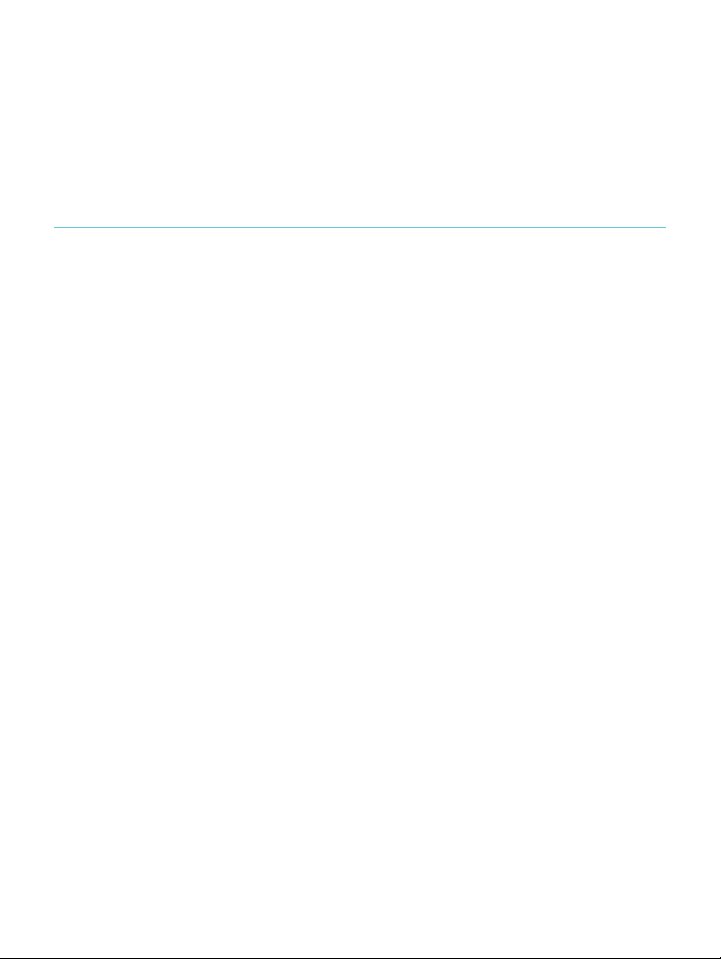
Ruhezustand!beenden:!
• Schieben(Sie(den(Geräteschalter(und(lassen$Sie$ihn$wieder$
los.%!
Mit!Ihrem!Computer!verbinden!
Sie!können!Ihren!eReader!mit!Ihrem!Computer!verbinden!und!
die!Kobo!Desktop!Software!verwenden,!um!Bücher!zu!kaufen,!
Bücher!zu!bewerten,!Ihre!eReader^Bibliothek!zu!verwalten!und!
vieles!mehr.!
Hier!einige!Möglichkeiten,!was!Sie!mit!Kobo!Desktop!tun!
können:!
• Eine%große%Büchersammlung%über%eine%Listenansicht%
verwalten!
• Ihre%Bücher%auf%Ihrem%Comp ute r%lesen !
• Im#Kobo#Shop#stöbern,#um#Le sep rob en #zu#lese n#u nd #
Bücher'zu'kaufen!
Für!weitere!Informationen!über!Kobo!Desktop!können!Sie!die!
Kobo!Desktop!Bedienungsanleitung!von!kobo.com/userguides!
herunterladen.!Sie!können!auch!in!unserer!Online^Hilfe!auf!
www.kobo.com/help!suchen,!um!Fragen!über!Kobo!Desktop !
oder!Ihren!eReader!zu!stellen.!
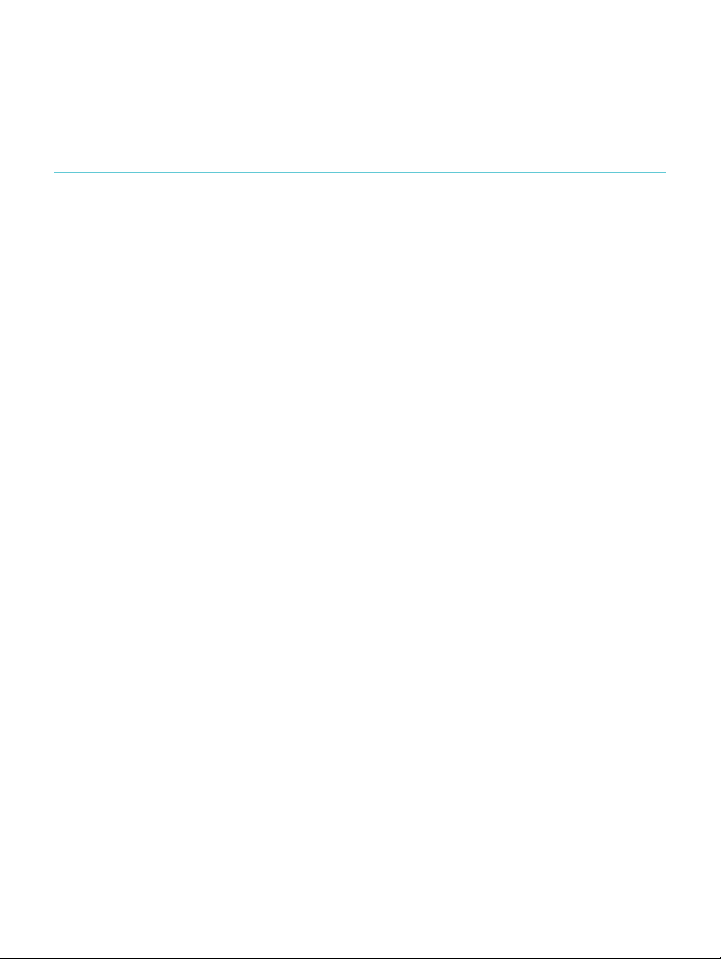
Ihre!Bibliothek!verwenden!
Inhalt!dieses!Abschnitts!
• Auf$Ihrer$Startseite$und$in$Ihrer$Bibliothek$navigieren!
• Bücher'suchen!
• Kobo$Cloud$verwenden!
• Bücher'von'der'Kobo'Cloud'auf'Ihren'eReader'laden!
• Archivieren)von)Büchern)in)der)Kobo)Cloud!
• Eigene&Regale&in&Ihrer&Bibliothek&einrichten!!
• Bücher'löschen!
• Auf$Ihrer$Startseite$und$in$Ihrer$Bibliothek$navigieren!
!
Ihre!Startseite!ist!die!Seite,!die!Sie!sehen,!wenn!S ie!Ihre n!
eReader!einschalten.!In!einem!Mosaik!auf!Ihrer!Startseite!finden!
Sie!die!Cover!von!bis!zu!5!Büchern,!Zeitungen,!Dokumenten!oder!
Zeitschriften,!die!Sie!aktuell!le s en .!Wenn!Sie!neue!Artikel!zu !
Ihrem!eReader!hinzufügen,!ers che ine n!die se!eb en falls!au f!der!
Startseite.!Tippen!Sie!einfach!auf!ein!Buchcover,!um!das!Buch!zu!
öffnen,!und!Sie!können!mit!dem!Lesen!beginnen.!
Ihre!Bibliothek!ermöglicht!Ihnen,!d ie !Bücher!auf!Ihrem !e Reader!
zu!lesen!und!zu!verwalten.!Sie!können!eigene!Regale!einrichten,!
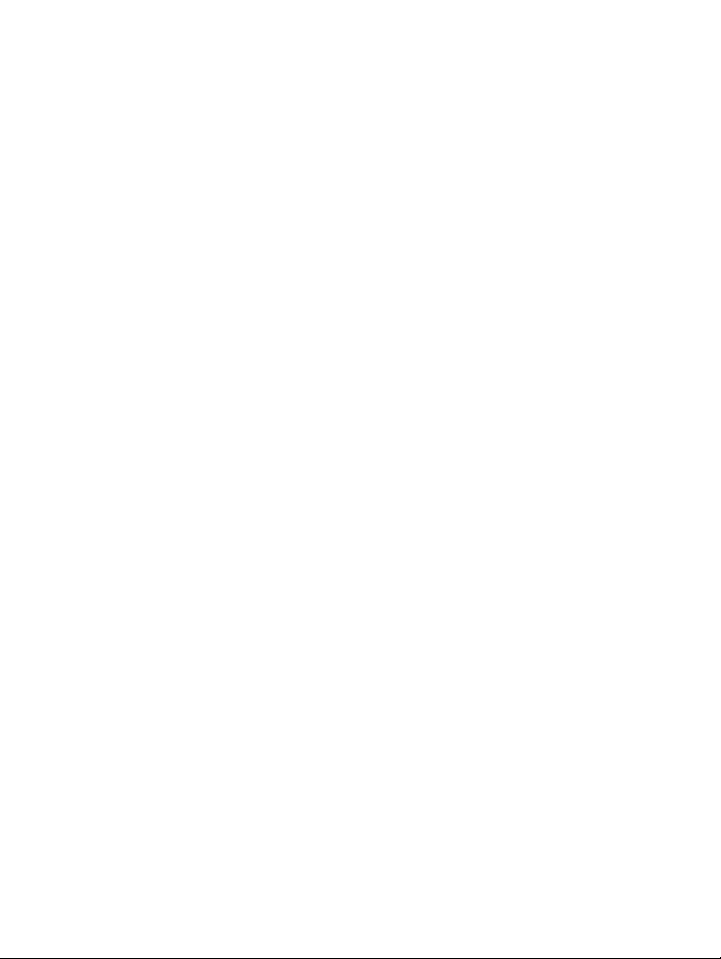
um!Ihre!Bücher!zu!sortieren,!und!außerdem!Ihre!Lesestatistiken!
sehen.!
In!Ihrer!Bibliothek!finden!Sie:!
• Bücher'—!greifen'Sie'auf'alle'Bücher'und'Dokumente"in"
Ihrer%Bibliothek%zu.!!
• Zeitungen(&(Zeitschriften(—!sehen%Sie%die%Zeitungen%
und$Zeitschriften,$die$Sie$abonniert$haben.!
• Leseproben)—!lesen%Sie%Auszüge %au s%n eu en %u n d%
aufregenden)Büchern.!
• Regale&—!ergänzen'und'bearbeiten'Sie'Bücherregale,'um'
Ihre%Bibliothek#zu#organisieren.!
Um!Ihre!Bibliothek!zu!öffnen,!drücken!Sie!die!Starttaste!und!
tippen!Sie!auf!7#8)#(*.%1!am!Fuß!des!Bildschirms.!
Sind!Sie!bereit,!Ihr!erstes!Buch!zu!kaufen?!Sie!können!Bücher!
über!Kategorien,!Empfehlungslisten!und!vieles!mehr!finden.!Ihr!
eReader!macht!es!Ihnen!ganz!einfach,!Bücher!zu!kaufen,!indem!
er!verschiedene!Kategorien!anbietet:!
• Empfehlungen+für+Sie+—!finden&Sie&Bücher,&die&Ihne n &
auf$der$Basis$Ihrer$Vorlieben$und$Interessen$empfohlen$
werden.!
• Ähnliche(Bücher(—!finden&Sie&Bücher,&die&denen#in#
Ihrer%Bibliothek%ähnlich%sind.!
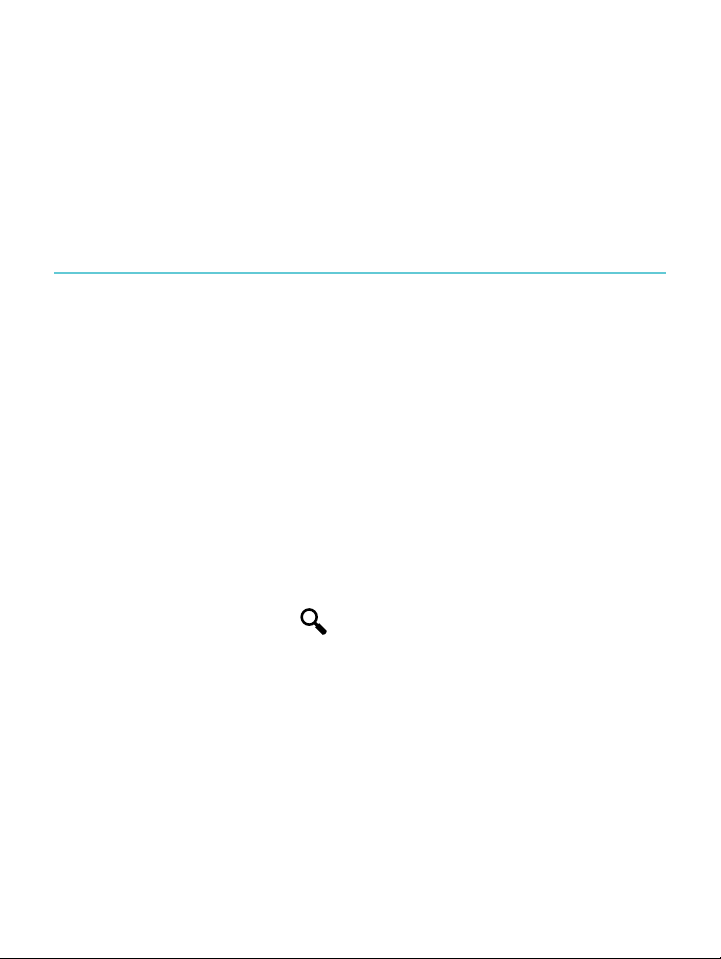
• Kategorien*—!sehen%Sie%eine%Liste%von%Buchkategorien.!
• Buchtipps!—!sehen%Sie%eine%Liste%beliebter%
!"#$%&'()*+,(-.&"/.0(1.2*3*.4$*56!
• Suche&—!suchen'Sie'im'Kobo'Shop'nach'einem'
bestimmten(Buch.!
Bücher!suchen!
Wenn!Sie!genau!wissen,!was!Sie!lesen!möchten,!können!Sie!die!
Globale!Suche!verwenden,!um!ein!in!Ihrer!Bibliothek !bereits!
vorhandenes!Buch!oder!ein!neues!Buch!im!Kobo!Shop!zu!finden,!
indem!Sie!den!Titel,!de n !A u to rn a m e n !od e r!e in !Stic h w o r t!
eingeben.!!
1. Um#ein#Buch$in$der$Bibliothek!oder%im%Kobo%Shop%zu#
finden:!
2. Drücken(Sie(die(Starttaste!auf$Ihrem$eReader.!
3. Tippen&Sie&auf&das! !Suchsymbol+in+der+linken+oberen+
Bildschirmecke.!
4. Wählen'Sie'aus,'wo'Sie'suchen'möchten:!
• Tippen&Sie&auf&Bibliothek,"um!in!Ihrer%Bibliothek%zu%
suchen.!

• Tippen&Sie&auf&Shop,"um"online"im"Kobo$Shop%zu#
suchen.!
5. Geben%Sie%einen%Buchtitel,%einen%Autornamen%oder%ein%
Stichwort)über)die)Tastatur)ein.)Ihre)Suchergebnisse)
erscheinen(während(der(Eingabe.!
4#&9%#,%:!!
• Sie$können$auf$einen$Vorschlag$tippen,$um$zu!diesem&
Suchergebnis,zu,gehen.!
• Sie$können$die$Globale$Suche$auch$verwenden,$während$
Sie$lesen.$Tippen$Sie$einfach$in$die$Seitenmitte,$um$das$
Lesemenü'aufzurufen.'Das'Suchsymbol'befindet'sich'in'
der$linken$oberen$Bildschirmecke.!
Kobo!Cloud!verwenden!
Ihre!komplette!Kobo^Bibliothek!wird!automatisch!in!der!Kobo!
Cloud!gespeichert.!In!der!Kobo!Cloud!können!Sie!unbegrenzt!
Inhalte!speichern;!so!kann!Ihre!Biblioth ek !nie!zu !groß !w e rde n.!
Und!das!Beste!dabei!ist,!dass!Sie!jederzeit!Zugriff!auf!Ihre!
Lieblingsbücher!haben.!
Zu!Beginn!gehen!Sie!einfach!in!Ihre!Bibliothek!und!laden!Sie!sich!
die!eBooks!herunter,!die!Sie!gerade!lesen!wollen.!!

Und!wenn!Sie!auf!Ihrem!eReader!Speicherplatz!für!etwas!Neues!
benötigen,!können!Sie!heruntergeladene!Bücher!archivieren.!
Nachdem!sie!archiviert!sind,!sind!sie!aus!der!Kobo!Cloud!
abrufbar,!wenn!Sie!sie!wieder!lesen!wollen.!
4#&9%#,:!Sie!können!die!Kobo!Clo u d !n ic ht !fü r !aus!externen!
Quellen!importierte!Dokumente!benutzen.!!
Bücher!von!der!Kobo!Cloud!auf!Ihren!eReader!
laden!
Wenn!Sie!Titel!in!Ihre!Bibliothek!herunterladen!wollen,!
verbinden!Sie!sich!einfach!mit!dem!WLAN!oder!Ihrem!Computer!
und!wählen!sich!die!Bücher!aus,!die!Sie!wünschen.!Jedes!
gewählte!Buch!kommt!in!eine!Download^Warteschlange!und!
wird!in!der!Reihenfolge!heruntergeladen,!in!der!Sie!die!Titel!
ausgewählt!haben.!Wenn!Sie!Ihre!Meinung!geändert!haben,!
können!Sie!Titel!vor!dem!Download!auch!wieder!aus!der!
Warteschlange!löschen.!

!
Es ist einfach, die Bücher, die Sie heruntergeladen haben, von
denen zu unterscheiden, die sich noch in der Kobo Cloud
befinden: Diejenigen, die mit einem Download-Symbol
angezeigt werden, befinden sich noch in der Kobo Cloud.
Hinweis: Sie können so viele Bücher wie Sie wollen zur
Download-Warteschlange hinzufügen.
So können Sie von der Startseite aus Bücher über eine WLANVerbindung herunterladen:
1. Tippen&Sie&auf&Bibliothek.!
2. Tippen&Sie&auf&Bücher.!
3. Tippen#Sie#auf#Buchcover#mit#einem# !Download^
Symbol.!

4. Wenn$nötig,$verbinden$Sie$sich$mit$einem$WLAN^
Netzwerk.!
Das$ausgewählte$Buch$wird$heruntergeladen.!
Beachten Sie: Wird Ihre WLAN-Verbindung unterbrochen,
tippen Sie auf das Sync-Symbol auf der Startseite, um mit
dem Download fortzufahren.
So können Sie einen Titel aus der Download-Schlange
entfernen:
1. Tippen&Sie&auf&das&Buch&mit&dem&Download^Icon! ,"das"
Sie$aus$der$Warteschlange$entfernen$wollen.$!
Sie$werden$gebeten!zu#bestätigen,#dass#Sie#das#Element#
aus$der$Download^Schlange)löschen)wollen.!
2. Tippen&Sie&auf&Weiter.!
Archivieren!von!Büchern!in!der!Kobo!Cloud!
Um!Speicherplatz!auf!Ihrem!eReader!zu!schaffen,!können!Sie!
Bücher,!die!Sie!heruntergeladen!haben,!archivieren.!
Wenn!Sie!Bücher!archivieren,!sehen!Sie!sie!weiterhin!auf!Ihrem!
eReader,!Sie!müssen!sie!nur!wieder!herunterladen,!wenn!Sie!sie!
lesen!wollen.!!
!

So!archivieren!Sie!Bücher!von!der!Startseite!aus:!
1. Tippen&Sie!auf$Bibliothek.!
2. Tippen&Sie&auf&Bücher.!
3. Tippen&Sie&auf&das! !Werkzeug^Symbol'unten'auf'dem'
Bildschirm.!
4. Tippen&Sie&auf&das! !Listen^Ansicht^Symbol.!
5. Tippen&Sie&auf&das! !Menü^Symbol'neben'dem'Buch,'
das$Sie$archivieren$möchten.!
6. Tippen&Sie&auf&Archivieren.!
7. Tippen&Sie&auf&Weiter.!
Das$archivierte$Buch$wird$von$Ihrem$eReader$entfernt.!
Eigene!Regale!in!Ihrer!Bibliothek!einrichten!
Eigene!Regale!ermöglichen!Ihnen,!Ihre!Bücher!nach!von!Ihnen!
selbst!gewählten!Kategorien!zu!ordnen.!Wenn!Sie!zum!Beispiel!
eine!Reihe!Bücher!von!einem!Lieblingsautor!haben,!können!Sie!
ein!eigenes!Regal!mit!dem!Namen!des!Autors!einrichten!und!
dort!alle!Bücher!einsortieren,!die!dieser!Autor!geschrieben!hat.!

Sobald!Sie!ein!Regal!eingerichtet!haben,!können!Sie!Bücher!dort!
einfügen!oder!löschen,!das!Regal!umben e n nen!oder!es!lösche n . !
Um!ein!eigenes!Regal!einzurichten:!
1. Drücken(Sie(die(Starttaste(auf(Ihrem(eReader.!
2. Tippen&Sie&auf&Bibliothek.!
3. Tippen&Sie&auf&Regale.!
4. Tippen&Sie&auf&Neues%Regal.!
5. Geben%Sie%den%Namen%des%Regals%ein,%das%Sie%einrichten%
möchten.!
6. Tippen&Sie&auf&Weiter.!
7. Tippen&Sie&auf&Bücher'hinzufügen.!
8. Wählen'Sie'die'Bücher'aus,'die'Sie'in'das'Regal'einfügen'
möchten.)!
Hinweis:!Sie$können$auch$auf$das$Lupensymbol$am$Fuß$
der$Seite$tippen,$um$ein$bestimmtes$Buch$in$Ihrer$
Bibliothek*zu*suchen.!
9. Tippen&Sie&auf&Fertig.!
! !

Um!Ihre!eigenen!Regale!aufzurufen:!
1. Drücken(Sie(die(Starttaste(auf(Ihrem(eReader.!
2. Tippen&Sie&auf&Bibliothek.!
3. Tippen&Sie&auf&Regale.!
4. Tippen&Sie&auf&das&Regal,&das&Sie&öffnen&möchten.!
Um!Bücher!zu!einem!Regal!hinzuzufügen!oder!daraus!zu!
löschen:!
1. Drücken(Sie(die(Starttaste(auf(Ihrem(eReader.!
2. Tippen&Sie&auf&Bibliothek.!
3. Tippen&Sie&auf&Regale.!
4. Tippen&Sie&auf&das& !Menü^Symbol'neben'dem'Regal,'
das$Sie$bearbeiten$möchten.!
5. Tippen&Sie&auf&Bearbeiten."!
6. Um#ein#Buch#hinzuzufügen:!
• Tippen&Sie&auf&Bücher'hinzufügen.!
• Tippen&Sie&alle&Bücher!an,"die"Sie"hinzufügen"möchten.!
Hinweis:!Sie$können$auch$auf$das$Lupensymbol$am$Fuß$

der$Seite$tippen,$um$ein$bestimmtes$Buch$in$Ihrer$
Bibliothek*zu*suchen.!
7. Um#ein#Buch#aus#Ihrer#Bibliothek*zu*entfernen,*tippen*Sie*
einfach(auf(das(betreffende(Buch.(Das! !Plus^Symbol'
bedeutet,'dass'das'Buch'nicht'im'Regal'ist.!!
8. Tippen&Sie&auf&Speichern,"wenn"Sie"fertig"sind.!
Bücher!löschen!
Wenn!Sie!ein!Buch!zu!Ende!gelesen!haben,!können!Sie!es!von!
Ihrem!eReader!wieder!entfer ne n.!
4#&9%#,%:!
• Das$bedeutet,$dass$Sie,!auch%wenn%Sie%noch%andere%Kobo%
eReading(Apps(benutzen,(auch(von(diesen(aus(keinen(
Zugriff'mehr'auf'dieses'Buch'haben'werden.!
• Aber%keine%Sorge.%Wenn$Sie$Ihr$Buch$später$erneut$
abrufen(möchten,(melden(Sie(sich(einfach(bei(kobo.com(
an#und#gehen#Sie#zur#Seite#"Mein&Konto".&Sie&können&
jederzeit(Bücher(aus (Ihr em"Bestellverlauf!erneut&in&Ihre&
Bibliothek*herunterladen.*!
Um!ein!Buch!zu!löschen:!
1. Drücken(Sie"die"Starttaste"auf"Ihrem"eReader.!

2. Tippen&Sie&auf&Bibliothek.!
3. Tippen&Sie&auf&Bücher.!
4. Tippen&Sie&unten&auf&der&Seite&auf&das& !Werkzeug!^
Symbol.!
5. Wählen'Sie'die' !Listen^Ansicht,)um)Ihre)Bücher)zu)
sehen.!
6. Wählen'Sie'das'Buch'aus,'das'Sie'löschen'möchten,!und$
tippen&Sie&auf&das& !Menü^Symbol'neben'dem'Buch.!
7. Tippen&Sie&auf&Löschen.!
8. Bestätigen)Sie)das)Löschen.!

Lesen!auf!Ihrem!eReader!
Inhalt!dieses!Abschnitts!
• Lesen%eines%Buchs!
• Im"Buch"navigieren!
• Ändern&der&Textdarstellung!
• Ein$Buch$schließen$und$ein$Lesezeichen$einfügen!
Lesen!eines!Buchs!
• Um#ein#Buch#zu#öffnen,#tippen#Sie#einfach#auf#den#Titel#
oder%das%Cover.!
Im!Buch!navigieren!
Sich!während!des!Lesens!im!Buch!zu!bewegen,!ist!einfach.!Zum!
Umblättern!tippen!Sie!einfach!auf!den!Seitenrand.!
Wenn!Sie!um!mehr!als!ein!oder!zwei!Seiten!vorwärts!blättern!
möchten,!können!Sie:!
• die$Navigationsleiste$verwenden,$um$Seiten$oder$Kapitel$
zu#wechseln.!
• das$Inhaltsverzeichnis$verwenden,$um$eine$Liste$der$
Kapitel(anzuzeigen(und(Kapitel(zu(wechseln.!

Um!sich!über!die!Navigationsleiste!in!einem!Buch!zu!bewegen:!
1. Tippen&Sie&in&die&Seitenmitte,&um&das&Lesemenü&
aufzurufen.!
2. Tippen&Sie&auf&das& !Navigationssymbol.!
• Um#durch#die#Buchseiten#zu#blättern,#tippen#Sie#auf#den#
Kreis&in&der&Navigationsleiste!und$schieben$Sie$ihn$nach$
rechts,(um(vorwärtszublättern,(und(nach(links,(um(
zurückzublättern.!
• Um#eine#Seite#vorzublättern,#tippen#Sie#auf#das## !
Vorwärts^Symbol.!
• Um#eine#Seite#zurückzublättern,#tippen#Sie#auf#das# !
Rückwärts^Symbol.!
• Um#zum#nächsten#Kapitel"zu"gelangen,"tippen"Sie"au f"da s"
!Vorwärts^Springen^Symbol.!
• Um#in#das#vorherige#Kapitel#zu#gelangen,#tippen#Sie#auf#
das$ !Rückwärts^Springen^Symbol.!
3. Um#die#Navigationsleiste#auszublenden,#tippen#Sie#
irgendwo)auf)den)B ild sc h irm)oder)auf)das) ^Symbol'auf'
der$Navigationsleiste.!
4#&9%#,:!Wenn!Sie!die!Navigationsleiste!verwenden,!können!Sie!
schnell!zu!Ihrer!Ausgangsposition!zurückkehren,!indem!Sie!auf!
das! !Zurück^Symbol!tippen.!!

Ändern!der!Textdarstellung!
Wenn!Sie!ein!Buch!lesen,!können!Sie!die!Schriftgröße!anpassen,!
um!das!Lesen!für!Ihre!Augen!angenehmer!zu!machen.!Ihr!
eReader!bietet!für!die!meisten!Bücher!mehrere!verschiedene!
Schriftgrößen!an.!
1. Tippen&Sie&in&die&Bildschirmmitte,&um&das&Lesemenü&
aufzurufen.!
2. Tippen&Sie&auf&das& !Schrift^Symbol.!
3. Um#die#Schrift!zu#ändern,#wählen#Sie#eine#Schriftart#aus#
der$Liste$aus.!
4. Um#den#Text#zu#vergrößern#oder#zu#verkleinern,#tippen#
Sie$auf$die$+"oder"–!Zeichen'neben$Schriftgröße.!
5. Um#den#Abstand#zwischen#den#Zeilen#zu#erhöhen,#tippen#
Sie$auf$die$+"oder"–!Zeichen'neben$Zeilenabstand.!
6. Um#die#Seitenränder#zu#erweitern,#tippen&Sie&auf&+&oder&
+"neben"Ränder.!
7. Um#die#Textausrichtung#zu#ändern,#wählen#Sie#eine#der#
folgenden(Optionen(a u s:!
• !verwendet!die!Standardeinstellung!für!Ihr!Buch!
• !!richtet!den!Text!im!Blocksatz!aus!

• !!richtet!den!Text!linksbündig!aus!
Wenn!Sie!Ihre!persönlichen!Einstellungen!für!Ihr!Buch!
vorgenommen!haben,!tippen!Sie!irgendwo!auf!den!Bildschirm,!
um!zum!Lesen!zurückzukehren.!
4#&9%#,%:!
• Wenn!Sie$die$Textdarstellung$verändern,'erinnert!sich%
Ihr$eReader"an"die"von"Ihnen"bevorzugte"Schriftgröße%
und$^art$und$übernimmt$diese$Einstellung*auch!für!
andere&Bücher,&die&Sie&lesen.!
• Wenn$Sie$ein$PDF^Dokument)lesen,)können)Sie)
Schriftgröße,oder,^art$nicht$verändern.$Sie$können$
jedoch'in'die'Seite'zoomen,'um'die'ganze'Seite"zu"
vergrößern(und(besser(lesbar(zu(machen.!
Ein!Buch!schließen!und!ein!Lesezeichen!einfügen!
Wenn!Sie!aufhören!möchten!zu!lesen,!können!Sie!anhalten,!
indem!Sie:!
• Ihren&eReader&ausschalten&ode r&ihn&in &den &Ru he zu stan d&
versetzen.!
• zur$Startseite$oder$zu$einer$anderen&Seite&Ihrer&
Bibliothek*gehen.!

Ihr!eReader!schließt!das!Buch!auto m atisc h!u nd !m erk t!sich!d ie!
Seite,!auf!der!Sie!zuletzt!waren,!über!eine!Lesezeichen^Funktion.!
Wenn!Sie!das!nächste!Mal!Ihr!Buch!öffnen,!weiß!der!eReader,!
wo!Sie!das!Lesen!unterbrochen!haben,!und!öffnet!das!Buch!auf!
dieser!Seite.!
Bücher,!die!Sie!noch!nicht!zu!Ende!gelesen!haben,!werden!auf!
Ihrer!Startseite!angezeigt.!Wenn!Sie!ein !Bu ch!ausgelesen!haben!
und!es!nicht!mehr!auf!Ihrer!Startseite!erscheinen!soll,!können!
Sie!es!folgendermaßen!beenden:!
Sie!finden!das!Buch!in!Ihrer!Bibliothek!im!Bereich!Bücher.!
1. Tippen&Sie&auf&das& !Menü^Symbol,(um(die(Optionen(zu(
sehen,&oder&drücken&Sie&lange&auf&das&Buchcover,&bis&Sie&
das$Menü$sehen.$!
2. Wählen'Sie'Als$gelesen$kennzeichnen!aus.!
!
!

Text!kommentieren!und!Wörter!
nachschlagen!oder!übersetzen!
Inhalt!dieses!Abschnitts!
• Text%markieren!
• Notizen(hinzufügen!
• Eselsohren!setzen!
• Das$Wörterbuch$verwenden!
• Ein$Wort$übersetzen!
Text!markieren!
In!einigen!Büchern!können!Sie!Textstellen!hervorheben!–!so!wie!
mit!einem!Textmarker!in!einem!gedruckten!Buch.!
;<!"%=*!>2!<5/1#%/%&:!
1. Drücken(Sie(in(Ihrem(Buch(lange(auf(ein(Wort(auf(der(
Seite.!Es#erscheint#eine#Markierung,#die#das#Wort#
unterstreicht.!
2. Lösen&Sie&Ihren&Finger&von&der&Seite.!
Es#werden#zwei#Kreise#–!einer!an#jedem#Ende#des#Wortes!
–!sowie&die&Bedeutung&des&Wortes&angezeigt.!

3. Ziehen&Sie&den&ersten&Kreis$zum$Anfang$des$Textes,$den$
Sie#markieren#wo lle n,#u n d #de n #zweiten#an#das#Ende#des #
Textes.!
4. Tippen&Sie&auf&das& !Markieren^Symbol.!
5. Tippen&Sie&auf&Markieren.!
;<!?./%!@5/1#%/2&A%&!>2!,%.%&:!
1. Tippen&Sie&in&die&Seitenmitte,&um&das&Lesemenü&
aufzurufen.!
2. Tippen&Sie&auf&das& !Anmerkungen^Symbol.!
3. Wählen'Sie'Anmerkungen.!
4. Ihr$eReader$zeigt$Ihnen$e ine$L iste$aller$M a rkie run ge n,$
die$Sie$in$Ihrem#Buch#gemacht#haben.#Tippen#Sie#auf#eine#
Markierung,+um+die+Seite+zu+öffnen,+auf+der+Sie+die+
Markierung*angebracht*haben.!
;<!%#&%!@5/1#%/2&A!>2!)B,-.%&:!
1. Tippen&Sie&in&die&Seitenmitte,&um&das&Lesemenü&
aufzurufen.)!
2. Tippen&Sie&auf&das& !Anmerkungen^Symbol.!
3. Wählen'Sie'Anmerkungen!in#dem#Menü#aus.!

4. Ihr$eReader$zeigt$Ihnen$e ine$L iste$aller$M a rkie run ge n$
und$Notizen,$die$Sie$in$Ihrem$Buch$gemacht$haben.!
5. Tippen&Sie&auf&das& !Menü^Symbol'neben'der'
Markierung.!
6. Tippen&Sie&auf&Markierung*löschen.!
Notizen!hinzufügen!
Sie!können!Ihren!Seiten!Notizen!hinzufügen.!Das!kann!nützlich!
sein,!wenn!Sie!eine!Passage!studieren!oder!das,!was!Sie!lesen,!
kommentieren!möchten.!!
Um!eine!Notiz!hinzuzufügen:!
1. Drücken(Sie(in(Ihrem(Buch(lange(auf(ein(Wort(auf(dem(
Bildschirm.!
2. Tippen&Sie&in&dem#Dialogfenster,#das#dann#erscheint,#auf#
das$Schließen^Symbol'in'der'oberen'rechten'Ecke.'Sie'
sehen%eine%Markierung,%die%das%Wort%unterstreicht,%mit%
zwei%Kreisen%–!einem!an#jedem#Ende#des#Wortes.!
Hinweis:"Sie"können"die"Textauswahl"für"Ihre"Notiz"
vergrößern,$indem$Sie$die$Kreise$an$beiden$Enden$des$
Wortes'bewegen.!
3. Tippen&Sie&auf&das& !Notizen^Symbol.!
4. Geben%Sie%Ihre%Notiz%über%die%Tastatur%ein.!

5. Tippen&Sie&auf&Speichern.!
Um!Ihre!Notizen!zu!lesen:!
• Drücken(Sie(lange(auf(die(Textstelle,(die(Sie(für(Ihre(Notiz(
markiert(haben.!
Oder!
1. Tippen&Sie&während&des&Lesens&in&die&Seitenmitte,&um&
das$Lesemenü$aufzurufen.!
2. Tippen&Sie&auf&das& !Anmerkungen^Symbol.!
3. Tippen&Sie&auf&Anmerkungen.!
4. Tippen&Sie&auf&den&Text&neben&dem& !Notizen^Symbol.!
Eselsohren!setzen!
Wie!mit!einem!Eselsohr!in!einem!gedruckten!Buch!können!Sie!
interessante!Stellen!o de r!Seiten,!zu !d e n e n!Sie!zurückkehre n !
möchten,!kennzeichnen.!
Um!auf!einer!Seite!ein!Eselsohr!zu!setzen:!
• Tippen&Sie&während&des&Lesens&in&die&rechte&obere&
Seitenecke.)Ein)Eselsohr!erscheint)in)der#rechten#oberen#
Ecke.!

!
Um!ein!Eselsohr!zu!finden:!
1. Tippen&Sie&während&des&Lesens&in&die&Seitenmitte,&um&
das$Lesemenü$aufzurufen.!
2. Tippen&Sie&auf&das& !Anmerkungen^Symbol.!
3. Tippen&Sie&auf&Anmerkungen.!
4. Tippen&Sie&auf&das& !Menü^Symbol'neben'dem'
Eselsohr,"das!Sie$sehen$wollen.!
5. Tippen&Sie&auf&Auf$der$Seite$zeigen.!
Das!Wörterbuch!verwenden!
Ihr!Kobo!eReader!hat!ein!eingeb au tes!W ö rterb u ch,!da s!Sie!
verwenden!können,!während!Sie!Kobo!eBooks!lesen.!Das!
Wörterbuch!funktioniert!möglicherweise!be i!B ü ch e rn !au s!
anderen!Quellen!nicht!und!generell!nicht!bei!PDFs.¶!

Um!ein!Wort!nachzuschlagen:!
1. Drücken(Sie(in(Ihrem(Buch(lange(auf(das(Wort,(das(Sie(
nachschlagen)möchten.)!
2. Lösen&Sie&Ihren&Finger&von&der&Seite,!und$die$Bedeutung$
wird%angezeigt.!
Ein!Wort!übersetzen!
Ihr!Kobo!eReader!hat!eine!eingebaute!Übersetzungsfunktion,!die!
Sie!verwenden!können,!während!Sie!Kobo!eBooks!lesen.!Die!
Übersetzung!funktioniert!möglicherweise!bei!Büchern!aus!
anderen!Quellen!nicht!und!generell!nicht!bei!PDFs.!
Um!ein!Wort!in!verschiedene!Sprachen!zu!übersetzen :!
1. Drücken(Sie(in(Ihrem(Buch(lange(auf(das(Wort,(das(Sie(
nachschlagen)möchten.!
2. Tippen&Sie&auf&Übersetzen.!
3. Tippen&Sie&auf&das&Auswahlmenü,&das&unter&Wort%
übersetzen!erscheint.!
4. Wählen'Sie'die'Sprache'aus,'in'die'übersetzt'werden'soll.!

Ein!Buch!kaufen!
Inhalt!dieses!Abschnitts!
• Im#Shop#stöbern!
• Ein$Buch$kaufen!
• Ihren!Wunschzettel+verwenden!
• Leihbücher#und#Bücher#aus#anderen#Shops!
Im!Shop!stöbern!
Wenn!Sie!neu!bei!Kobo!sind!oder!Ausschau!nach!neuen!Büchern!
halten!möchten,!gibt!es!verschiedene !Möglichkeiten,!Bücher!auf!
Ihrem!eReader!zu!suchen!und!zu!kaufen.!!
!'5,!70-.%/15/2,,%)!C%/9%&3%&!
Das!Bücherkarussel!zeigt!Ihnen!Bücher!an,!die!Ihnen!gefallen!
könnten,!ausgehend!von!Büchern,!die!Sie!bereits!besitzen!oder!
die!Sie!bewertet!haben.!!
So!verwenden!Sie!das!Bücherkarussel,!um!ein!Buch!zu!finden:!
1. Drücken(Sie(die(Starttaste(auf(Ihrem(eReader.!
2. Tippen&Sie&auf&Shop.!

3. Tippen&Sie&auf&ein&Buchcover&rechts&oder&links&vom&Buch&
in#der#Mitte,#um#weit er e#B ü c h er #zu #se h en .!
Hinweis:"Tippen"Sie"auf$das$Buchcover$in$der$Mitte,$um$eine$
Kurzbeschreibung-zu-lesen.!
Im#Shop#stöbern!
Der!Shop!können!Sie!auf!unterschiedliche!Weise!im!Shop!
stöbern!oder!nach!einem!bestimmten!Buch!suchen:!
• Ähnliche(Bücher!—!finden&Sie&Bücher,&die&dene n&in &
Ihrer%Bibliothek%ähnlich'sind.!
• Empfehlungen+für+Sie!—!finden&Sie&Bücher,&die&Ih n e n&
auf$der$Basis$Ihrer$Vorlieben$und$Interessen$empfohlen$
werden.!
• Kategorien!—!sehen%Sie%eine%Liste%von%Buchkategorien.!
• Buchtipps!—!sehen%Sie%eine%Liste%beliebter%
Buchkategorien.aus.dem.Kobo.Shop.!
• GratisDeBooks!—!suchen'Sie'nach'kostenlosen'Büchern'
im#Kobo^Angebot.!
• Suche&—!suchen'Sie'nach'einem'bestimmten'Buch.!
Um!neue!Bücher!für!Ihren!eReader!zu!suchen:!
1. Drücken(Sie(die(Starttaste(auf(Ihrem(eReader.!
2. Tippen&Sie&auf&Shop.!

3. !Wählen'Sie'eine'der'folgenden(Optionen:!
a. Tippen&Sie&auf&Entdecken,"um"sich"ähnliche"
Bücher'und'Empfehlungen'anzeigen'zu'lassen.!
b. Tippen&Sie&auf&Stöbern,"um"online"in"den"
Kategorien,+Buchtipps+oder+Gratis^eBooks&zu&
suchen.!
c. Tippen&Sie&auf&Suchen,"um"ein"bestimmtes"Buch"
im#Kobo!Shop%zu%suchen.!
Ein!Buch!kaufen!
Wenn!Sie!ein!Buch!gefunden!haben,!das!Sie!kaufen!möchten,!
tippen!Sie!einfach!auf!"Jetzt!kaufen"!und!Sie!gelangen!zur!Kasse.!
Sie!können!Ihr!Buch!mit!Visa,!MasterCard,!einem!Shop^
Guthaben!oder!mit!Geschenkkarten!von!ausgewählten!
Partnerfirmen!bezahlen.!Wenn!Sie!einen!Aktionscode!(eine!Art!
Gutschein)!haben,!können!Sie!diesen!beim!Bezahlen!eingeben,!
um!einen!Nachlass!auf!Ihr!Buch!zu!erhalten.!
Ein!Buch!kaufen:!
1. Tippen&Sie&auf&Jetzt%kaufen.!
2. Wenn$Sie$schon$einmal$bei$Kobo$eingekauft!haben&und&
Ihre%Rechnungsdaten%gespe iche rt%sind,"g e la n g e n"Sie$

direkt'zum'Bestätigungsbildschirm.'Lesen'Sie'weiter'bei'
Schritt!5.!
3. Geben%Sie%Ihre%Rechnungsadresse%und%die%Daten%Ihrer%
Kreditkarte)über)die)Tastatur)ein.!
!
Hinweis:!Dies%ist%die%Adresse,%die%mit%Ihrer%Kreditkarte%
verbunden(ist.(Sie(müssen(diese(Daten(eingeben,(auch(
wenn$Sie$mit$einem$Shop^Guthaben)oder)einer)
Geschenkkarte+bezahlen+—!diese%Adresse%wird%
verwendet(um(sicherzustellen,(dass(für(Ihren(Einkauf(die(
richtige(Steuer&berechnet&wird.!
4. Tippen&Sie&auf&Fertig,"um"fortzufahren.!
5. Überprüfen)Sie)Ihren%Auftrag.!
6. Wenn$Sie$zum$Bezahlen$eine$Geschenkkarte$verwenden$
möchten,)tippen)Sie)auf)Geschenkkarte+hinzufügen."
Wollen&Sie&einen&Aktionscode!benutzen,(tippen(Sie(auf(
Aktionscode$hinzufügen.!
7. Tippen&Sie&auf&Jetzt%kaufen.!
8. Tippen&Sie&auf&Weiter&einkaufen,"um"weitere"Bücher"zu"
kaufen,(oder(drücken(Sie(die(Starttaste,(um(zurück(zur(
Startseite(zu(gelangen.!

Ihren!Wunschzettel!verwenden!!
Während!Sie!einkaufen,!können!Sie!Bücher!zur!Ihrem!
Wunschzettel!hinzufügen,!damit!Sie!diese!später!leicht!
wiederfinden!können.!Wenn!Sie!z.B.!nach!Büchern!stöbern!und!
dabei!drei!Bücher!entdecken,!die!Ihnen!gefallen,!können!Sie!
diese!zu!Ihrem!Wunschzettel!hinzufügen!und!später!eins,!zwei!
oder!alle!kaufen.!Um!ein!Buch!zu!Ihrem!Wunschzettel!
hinzuzufügen:!
• Tippen&Sie&während&des&Einkaufens&auf&das& !Pin^
Symbol.(!
4#&9%#,:!Wenn!Sie!das!Buch!wieder!von!Ihrem!
Wunschzettel!entfernen!möchten,!tippen!Sie!erneut!auf!
das! !Pin^Symbol.!
Um!die!Bücher!auf!Ihrem!Wunschzettel!zu!sehen:!
1. Drücken(Sie(die(Starttaste!auf$Ihrem$eReader.!
2. Tippen&Sie&auf!die!WunschzettelDLeiste!am#Fuß#des#
Bildschirms.!
• Sie$können$auf$ein$Buch$tippen,$um$seine$
Kurzbeschreibung-zu#lesen#oder#um#es#zu#kaufen.!!

Leihbücher!und!Bücher!aus!anderen!Shops!!
Sie!wollen!eBooks!aus!einer!öffentlichen!Bibliothek!ausleihen!
und!auf!Ihrem!eReader!lesen?!Oder!vielleicht!haben!Sie!eBooks!
aus!anderen!Quellen,!die!Sie!Ihrem!eRead e r !h i n z u fügen!
möchten?!
Die!meisten!eBooks,!die!Sie!ausleihen!und!kaufen,!sind!über!ein!
Digital!Rights!Management!(DRM)!geschützt.!Das!heißt,!sie!sind!
kopiergeschützt,!sodass!diese!Bücher!nur!von!Ihnen!(und!im!Fall!
von!Leihbüchern!auch!nur!für!eine!begrenzte!Zeit)!gelesen!
werden!können.!Ihr!eReader!kann!Bücher!lesen,!die!mit!dem!
Adobe!DRM!geschützt!sind,!das!von!den!meisten!Bü c h e r e ie n !und!
eBook^Shops!verwendet!wird.!
Sie!erkennen!diese!Art!des!Kopierschutzes!daran,!dass!die!von!
Ihnen!gekauften!oder!ausgelieh en en!e Bo ok ^Dateien!die!
Endung!.acsm!(statt!der!Endung!.epub!oder!.pdf)!haben.!
Die!.acsm^Datei!enthält!die!Lizenzinformation,!um!Ihr!eBook!
freizugeben.!
Um!ein!solches!Buch!auf!Ihrem!eReader!lesen!zu!können,!
brauchen!Sie!die!Software!"Adobe!Digital!Editions".!Mit!dieser!
Software!können!Sie!ihre!.acsm^Datei!öffnen,!die!
Lizenzinformation!lesen,!Ihr!eBook!herunterladen!und!es!auf!
Ihren!eReader!kopieren.!

EPUB,!PDF!und!DRM!verstehen!
eBooks!gibt!es!in!unterschiedlichen!Formaten.!Wenn!Sie!Bücher!
für!Ihren!Kobo!eRead er !su ch e n,!so llte n !Sie !nach!eBooks!im!
EPUB^!oder!PDF^Format!schauen.!
Es!gibt!auch!verschiedene!Arten!von!EPUBs:!Kobo!EPUBs,!die!
vom!Kobo!Shop!kommen,!und!EPUBs,!die!aus!anderen!Quellen!
stammen.!Manche!EPUBs!unterstützen!möglicherweise!nicht!
alle!Features,!die!für!Kobo!EPUBs!vorgesehen!sind.!
4#&9%#,:!Einige!EPUBs!aus!ande re n !Q u e ll en !z e ige n !
möglicherweise!die!Seitennummern!des!gedruckten!Buchs!am!
Bildschirmrand.!Sie!können!diese!Funktion!im!Lesemenü!unter!
"Erweiterte!Einstellungen"!ein^!und!ausschalten.!
Manche!Bücher!sind!kopiergeschützt!mit!einem!Digital!Rights!
Management!(DRM).!DRM!verhindert!nicht!autorisiertes!
Kopieren!von!Büchern!und!wird!oft!eingesetzt!bei!Büchern,!die!
Sie!von!Büchereien!oder!eBook^Shops!bekommen.!Es!gibt!
verschiedene!Arten!von!DRM.!Ihr!eReader!kann!Bücher!lesen,!
die!mit!dem!Adobe!DRM!geschützt!sind.!

Wenn!Sie!Bücher!gefunden!haben,!die!Sie!lesen!wollen,!gibt!es!
verschiedene!Wege,!sie!Ihrem!eReader!hinzuzufügen.!Sie!
können!die!Bücher!übertragen:!
• über%eine%WLAN^Verbindung*zu*Ihrem*eReader!
• mit$der$kostenlosen$Kobo$Desktop$Software$auf$Ihrem$
Computer!
• über%Adobe%Digital%Editions!
• mit$einer$Micro%SD^Karte!
• per$Drag$&$Drop$–!anklicken,)halten,)verschieben)und)
loslassen!
Welche!Methode!am!besten!geeignet!ist,!hängt!davon!ab,!ob!Ihre!
Bücher!DRM^geschützt!sind!und!woher!sie!stammen.!!
Wenn!Sie!Bücher!im!Kobo!Shop!kaufen,!können!Sie!sie!e infach!
über!eine!WLAN^Verbindung!oder!die!kostenlose!Kobo!Desktop!
Software!für!Ihren!Computer!übertragen.!
Sind!Ihre!Bücher!DRM^geschützt,!können!Sie!sie!über!Adobe!
Digital!Editions!Ihrem!eReader!hinzufügen.!

Sind!Ihre!Bücher!nicht!DRM^geschützt,!können!Sie!sie!Ihrem!
eReader!hinzufügen!über:!
• eine$Micro$SD^Karte!
• Drag%&%Drop!
• Adobe&Digital&Editions!
Für!weitere!Informationen,!wie!Sie!Dateien!auf!Ihren!eReader!
übertragen,!besuchen!Sie!bitte!unsere!Online^Hilfe!auf!
www.kobo.com.!
!

WLAN!verwenden!
Inhalt!dieses!Abschnitts!
• Über%WLAN!
• WLAN%abschalten%(Flugzeugmodus)!
• Ihren&eReader&mit&einem&drah tlose n&N etzwerk&verbinden!
Über!WLAN!
Sie!können!sich!mit!Ihrem!eReader!über!eine!drahtlose!
Internetverbindung!(WLA N) !mit!Kobo!verbinden.!Wenn!Sie!mit!
Kobo!verbunden!sind,!können!Sie!Ihre!Bibliothek!aktualisieren!
und!neue!Bücher!kaufen.!!
Ob!Sie!verbunden!sind,!sehen!Sie!an!der!WLAN^Statusanzeige!in!
der!rechten!oberen!Bildschirmecke!Ihres!eReaders:!
• !! Das$WLAN$ist$deaktiviert.!
• ! Das$WLAN%ist$!"#$!%&'()*!*+,(-!.,/!.,!
!!!!!!!!!!!!!!!!!!!!!eReader&kann$kein%Netzwerk%finden.!!!!!!!!!!
• !! Sie$haben&eine$mäßig!gute%Verbindung.!
• !! Sie#haben&eine$ausgezeichnete,Verbindung.!

WLAN!abschalten!
Wenn!Sie!die!Akkulaufzeit!Ihres!eReaders!verlängern!oder!Ihren!
eReader!in!einem!Flugzeug!oder!Krankenhaus!verwenden!
wollen,!können!Sie!das!automatische!Herstellen!von!WLAN^
Verbindungen!verhindern.!
Um!das!WLAN!abzuschalten:!
1. Drücken(Sie(auf(die(Starttaste(auf(Ihrem(eReader.!
2. Tippen&Sie&auf&das& !Menü^Symbol'oben%auf%dem%
Bildschirm.!
3. Tippen&Sie&auf&das&Kästchen&rechts&neben&WLAN.&Wenn&
das$Kästchen$leer$ist,$ist$das$WLAN$deaktiviert.!
4#&9%#,:!Ihr!Kobo!eReader!kann!nur!über!WLAN!eine!
Internetverbindung!herstellen.!W e nn !Sie!also !das!WLAN!
abschalten,!kann!sich!Ihr!eReader!nicht!mehr!mit!dem!Internet!
verbinden.!Das!ist!gleichbedeutend!mit!dem!Flugzeugmodus.!!
!

Ihren!eReader!mit!einem!drahtlosen!(WLAN)^
Netzwerk!verbinden!
Bevor!Sie!Ihrem!eReader!Kobo!eBooks!hinzufügen!können,!
müssen!Sie!sich!mit!Kobo!online!verbunden!haben.!Ihr!eReader!
ermöglicht!Ihnen!die!Verbindung!über!WLAN!(drahtloses!
Internet).!Alles,!was!Sie!brauchen,!ist!ein!drah tlose s!Ne tzw e rk!in !
Ihrer!Nähe.!
Um!eine!WLAN^Verbindung!herzustellen:!
1. Drücken(Sie(die(Starttaste(auf(Ihrem(eReader.(!
2. Tippen&Sie&auf& Sync.!
3. Ihr$eReader$wird$versu ch en ,$sich$m it$dem$WLAN$zu$
verbinden.)Das)kann)einen)Moment)dauern.)!
4. Sie$werden$dann$aufgefordert,$ein$WLAN^Netzwerk(
auszuwählen.*Tippen*Sie*auf*den*Namen*des*Netzwerkes,*
das$Sie$verwenden$wollen.!
5. Steht%ein% !Schloss^Symbol'vor'dem'Netzwerknamen,'
dann$brauchen$Sie$ein$Passwort,$um$das$Netzwerk$
verwenden'zu'können.!
6. Wenn$Sie$nach$dem$Passwort$gefragt$werden,$geben$Sie$
es#über#die#Tastatur#ein#und#tippen#Sie#dann#auf#

Verbinden."(Sie"können"auf"Passwort(anzeigen!tippen,'
um#zu#sehen,#was#Sie#eingeben.)!
!

Hilfe!
Haben!Sie!Fragen!oder!brauchen!Sie!Hilfe?!!
E&)#&%:!
www.kobo.com/help!
Auf!unserer!Hilfeseite!finden!Sie!Antworten!auf!Ihre!Frage n .!
Geben!Sie!einfach!Ihre!Frage!in!das!Suchfeld!ein.!
!
